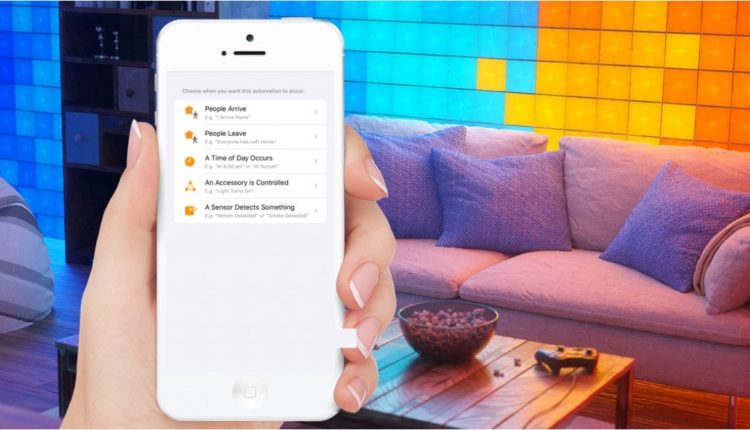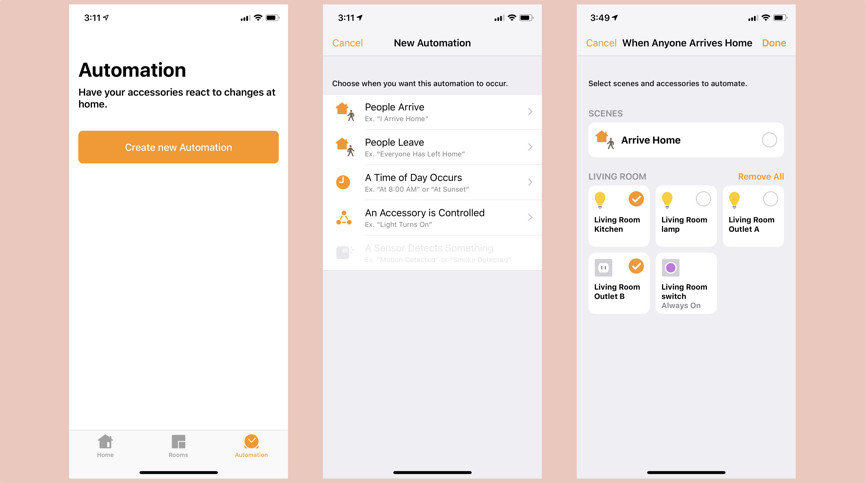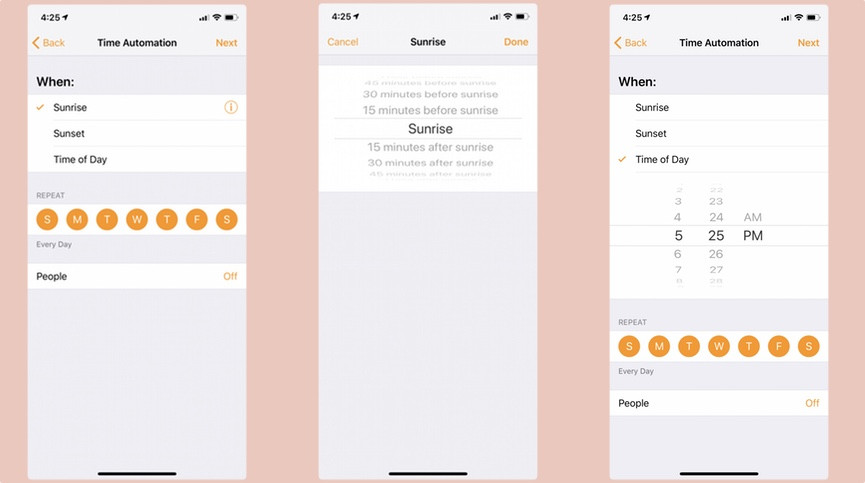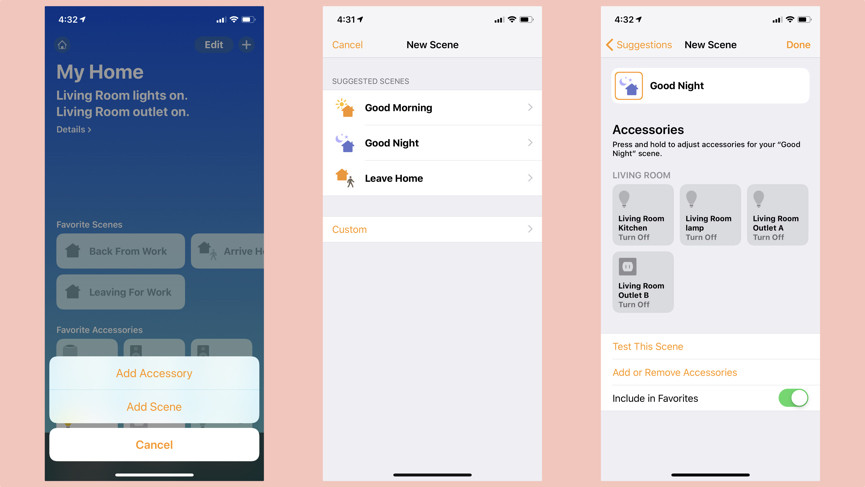Come creare automazioni e scene con Apple HomeKit
Se non stai già utilizzando scene e routine, vivi davvero in una casa intelligente? Tutte le principali piattaforme, tra cui Alexa e Google Assistant, li supportano, così come Apple HomeKit.
Nello specifico, Apple ha "automazioni" e scene, ma le automazioni sono in realtà solo routine come probabilmente già le conosci. E la buona notizia è che creare entrambi è semplicissimo. La parte difficile è applicare la tua immaginazione e trovare modi interessanti per usarli.
Come automatizzare con: Routine Alexa | Routine dell'Assistente Google
Che si tratti di accendere le luci quando il sole tramonta o che Siri chiuda le porte e spenga la casa prima di coricarsi, puoi farlo accadere con le automazioni e le scene di HomeKit. In questa guida ti guideremo attraverso l'impostazione, ma prima, un po' di ciò di cui hai bisogno.
Di cosa avrai bisogno
Per fare tutto ciò, devi prima avere un hub HomeKit. Può essere un HomePod o HomePod Mini, una Apple TV o un iPad (ma un iPhone non funzionerà).
Puoi leggere questo nella guida completa su come configurare un hub HomeKit, quindi non approfondiremo troppo qui, ma è abbastanza facile da fare. Ognuno ha il suo vantaggio: l'iPad è portatile (ma funziona a batteria), l'Apple TV è sempre collegata e l'HomePod è sempre acceso.
Tuttavia, una volta configurato l'hub, puoi controllare tutti i tuoi dispositivi HomeKit, scene ecc. Sul tuo iPhone o persino su un Apple Watch, poiché l'app Home ti darà tutti i controlli.
Finché il tuo iPhone o Watch ha una connessione dati, puoi inviare un'azione tramite l'app Home e il tuo hub la raccoglierà su Internet, dandoti il controllo remoto.
Come creare automazioni HomeKit
Quindi abbiamo stabilito che hai un hub. È ora di iniziare a creare. Mentre le scene ti consentono di creare molte azioni in tutta la casa contemporaneamente, le automazioni coinvolgono eventi o azioni che attivano altre azioni. Ad esempio, potresti creare un'automazione in cui lo sblocco della porta d'ingresso accende le luci del corridoio e regola il termostato.
Tutte le automazioni sono realizzate nell'app Home. Quindi, per iniziare, aprilo e tocca il pulsante Automazione in basso a destra.
Se questa è la prima volta, c'è un utile grande pulsante giallo nel mezzo che dice Crea nuova automazione, altrimenti devi toccare il simbolo + nell'angolo in alto a destra.
Leggi questo: i migliori dispositivi HomeKit per la tua casa intelligente
Vedrai quindi i cinque diversi tipi di trigger per le automazioni: le persone arrivano, le persone se ne vanno, si verifica un'ora del giorno, un accessorio è controllato (ad esempio, una luce si accende) o un sensore rileva qualcosa.
I primi due sono controllati dall'app Home che determina la posizione del tuo iPhone (puoi farlo anche con un Apple Watch cellulare nelle impostazioni di iCloud). Il resto si basa sul rispetto di altre condizioni, che si tratti di un'ora del giorno o di un evento come un sensore di movimento che rileva il movimento o l'accensione di una luce.
A scopo dimostrativo creeremo un'automazione di base per quando torneremo a casa. Quindi tocchiamo l'opzione People Arrive e quindi dobbiamo impostare le condizioni. L'azione è impostata in modo che accada quando rileva che il mio iPhone si trova nella posizione di "Casa".
Ma posso toccarlo e scegliere qualsiasi posizione, operazione che può essere eseguita inserendo un indirizzo nella barra di ricerca. C'è anche una comoda mappa in basso che mostra la mia posizione GPS in prossimità di "Casa".
Le automazioni diventano più intelligenti quante più condizioni secondarie sono disponibili. In questo esempio, posso anche impostare l'ora del giorno in cui voglio che si verifichi questa automazione. Ne sto creando uno che accende un paio di prese e accende le mie luci, ma non voglio che succeda se torno a casa nel bel mezzo della giornata, giusto?
Selezionando Time posso scegliere di impostare specifici perimetri temporali in cui vorrei che avvenisse l'automazione. In alternativa, posso selezionare Di notte e quindi toccare il pulsante delle informazioni che appare per porre delle restrizioni. Lo limito a 15 minuti prima del tramonto e lo finisco all'alba.
Vai alla schermata successiva e puoi selezionare gli accessori che desideri includere nell'automazione. Sto solo usando prese e luci per questo, ma potresti far accendere un riscaldatore o regolare un termostato. Se hai già creato delle scene, puoi anche renderle parte di questo. In effetti, potresti preferire semplicemente utilizzare le automazioni per attivare le scene.
Una volta fatto ciò, puoi apportare modifiche alle specifiche di come si comporterà ciascun accessorio. Ad esempio, una lunga pressione su qualsiasi luce ti consentirà di impostare esattamente la luminosità che desideri che si accendano.
Vedrai anche un'opzione per Spegni. Questo è molto utile, in quanto ti consente di spegnere tutti i dispositivi HomeKit dopo un determinato periodo di tempo. Questo è impostato su Mai per impostazione predefinita, ma puoi modificarlo se lo desideri. Un buon esempio potrebbe essere una luce del portico che vorresti accendere solo all'arrivo, ma vorresti che si spegnesse dopo un paio di minuti.
Gli altri "tipi" di automazione seguono una procedura simile. Per un'automazione dell'ora del giorno, puoi selezionare non solo l'ora ma anche i giorni della settimana in cui desideri che si verifichi. Quindi potresti attivare una scena alle 16:00 ogni martedì, se vuoi.
Per le automazioni degli accessori, puoi creare una catena in cui l'accensione di un dispositivo ne attiverà un gruppo di altri. Ne ho costruito uno in cui spegnere la luce della mia camera da letto dopo le 22:00 accenderà un ventilatore, perché fa caldo in questo momento, ma non voglio nemmeno che si accenda prima durante la giornata quando non sono effettivamente a letto.
Come creare scene HomeKit
Le scene sono semplicemente scenari in cui stai regolando lo stato di più dispositivi contemporaneamente. Potrebbe essere una scena mattutina in cui le luci della tua camera da letto e del corridoio si accendono, il termostato alza il riscaldamento e le tue tende intelligenti si alzano, tutto in un colpo solo. O forse una scena di un film che abbassa le luci, ma solo quelle del soggiorno. Le scene possono essere attivate chiedendo a Siri (vedi sotto), toccando la scena sul tuo iPhone o orologio o tramite un'automazione.
Per creare una scena, apri l'app Home e dalla pagina panoramica, tocca l'icona + in alto a destra. Quindi tocca Aggiungi scena.
Apple ti darà alcuni suggerimenti qui, come una scena del buongiorno o una scena per quando esci di casa. Questi non sono solo nomi suggeriti, poiché se ne selezioni uno vedrai che è stata creata una scena completa basata sui tuoi dispositivi. Ma non devi andare con questi: sotto vedrai un pulsante chiamato Personalizzato, che ti consente di costruire una scena da zero. Andiamo con quello.
Innanzitutto, devi creare un nome per la tua scena. Mantienilo semplice e ragionevole, specialmente se hai intenzione di fare molte scene, altrimenti rischierai di confonderti lungo la linea. Ne faremo uno chiamato "Ritorno dal lavoro". Abbastanza autoesplicativo.
Una volta nominata, la tua scena ha bisogno di alcuni accessori, quindi tocca Aggiungi accessori di seguito. Vedrai un elenco di tutti i tuoi dispositivi HomeKit attualmente connessi. Scegli quelli che desideri controllare nella scena, quindi tocca Fine. Nella pagina successiva è possibile impostare le specifiche di come si desidera che ciascun accessorio si comporti. Vogliamo che le luci del nostro soggiorno si accendano, ma non fino in fondo, quindi possiamo premere a lungo su ogni singola lampadina e impostarle al 70%.
Vedrai anche un interruttore per Includi nei Preferiti. I tuoi preferiti appaiono sulla dashboard principale, quindi tutte le scene abilitate appariranno lì sopra i tuoi accessori.
Controllo delle scene con Siri
Oltre a controllare le tue scene tramite l'app Home o ad attivarle con le automazioni, puoi fare in modo che Siri lo faccia senza muovere un dito. Siri riconoscerà i nomi delle tue scene (di nuovo, perché è importante nominarle in modo sensato). Puoi semplicemente dire "Ehi Siri, avvia la mia scena Back from Work" per attivarla.
Consulta la nostra guida completa sui comandi Siri essenziali per il controllo dei dispositivi HomeKit.